前言
我们在用 stable diffusion
制作AI图片时,默认生成图片的尺寸为512512,即使是竖图一般也就是512768,如果再把尺寸设置大一些,就会因为硬件算力不够而造成系统崩溃,今天就来跟大家聊一聊,如何将制作好的小图无损放大,得到一张高分辨率的大图。
AI绘画功能强大,不仅可以将小图片进行高清无损放大,而且还能精细还原细节,小图片高清无损放大,分分钟搞定,单张、批量均可,免费不花钱。(文末可获取免费资料)。
1、通过高清修复功能放大图片
在文生图界面有一个高清修复(hires.fix)功能,用它可以在生成图片的同时对图片进行高清修复,即放大尺寸。例如下图中,勾选高清修复功能,放大算法选择潜变量算法,放大倍率选择2倍,我们原先设置的尺寸就会512768变成10241536,图片精细程度就会提升。
但高清修复也有很大的弊端,就是需要耗费非常多的显存,速度慢,容易出现显存溢出卡死,除非你的硬件够强,一般我不建议你用这个方法。
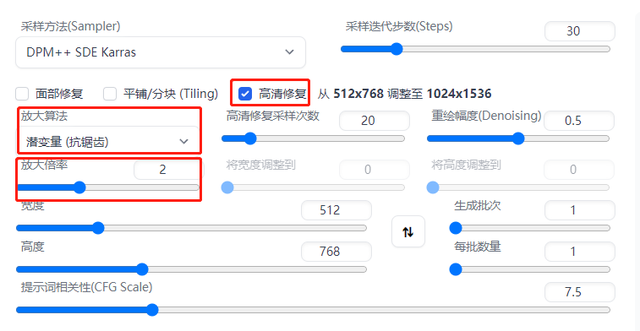
2、通过附加功能放大图片
这是 stable diffusion
自带的另一个非常好用的放大高清图片的功能,比高清修复要好用的多。它可以单张放大,可以多张批量放大,也可以通过文件夹批量放大,使用起来特别方便。
- 单张图像放大:使用时,只需要选择缩放比例和缩放算法即可,默认放大4倍就已经够用了。


关于缩放算法,真人图片可以使用 R-ESRGAN_4x+ 来放大。
如果是动漫图片,可以使用 R- ESRGAN 4x+ 来放大。
当然你可以试一下其他算法来放大图片,每种算法都有自己的优缺点
- 多张图片批量放大:在对多图片进行批量放大时,只要一次选择多张图片,拖入批量处理指示框内,其他设置同单张图片放大一样。

- 文件夹批量放大:输入正确的原文件路径和输出文件路径,其他设置同单张图片放大一样。



图片放大后,图片分辨率变大,文件大小也变大了很多。

将原始图片和放大后的图片放在一起,放在同样显示尺寸后,左面的原图已经很模糊了,右面放大后的图片依然很清晰。
最后放上几张高清原图。


文章使用的AI绘画SD整合包、各种模型插件、提示词、AI人工智能学习资料都已经打包好放在网盘中了,有需要的小伙伴文末扫码自行获取。
提示词
Stable Diffusion 最强提示词手册
- Stable Diffusion介绍
- OpenArt介绍
- 提示词(Prompt) 工程介绍
- …
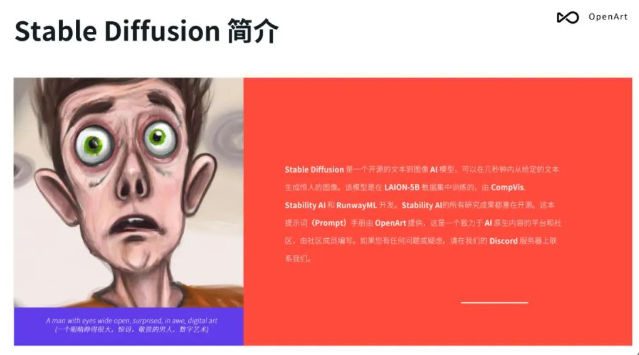
第一章、提示词格式
- 提问引导
- 示例
- 单词的顺序
- …
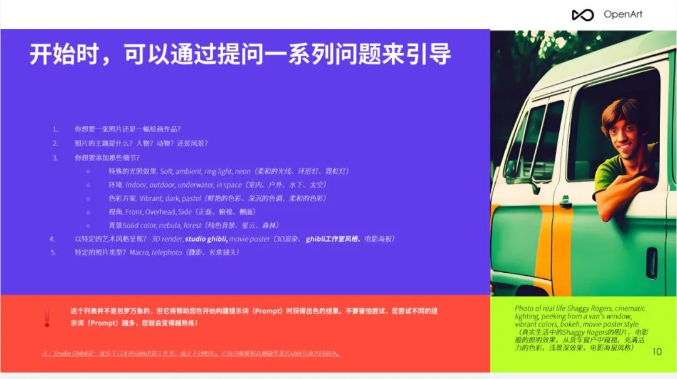
有需要的朋友,可以点击下方卡片免费领取!
第二章、修饰词(Modifiers)
- Photography/摄影
- Art Mediums/艺术媒介
- Artists/艺术家
- Illustration/插图
- Emotions/情感
- Aesthetics/美学
- …
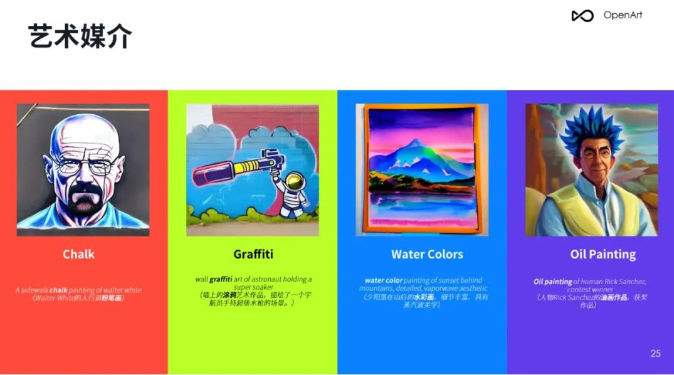
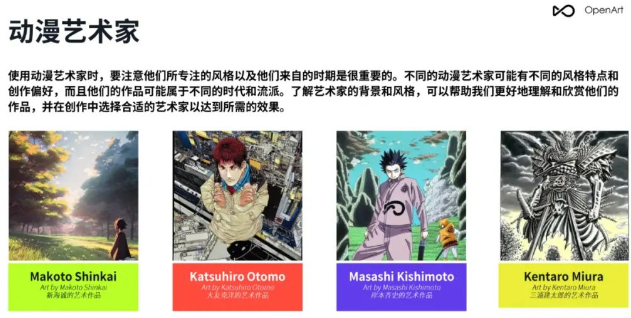
第三章、 Magic words(咒语)
- Highly detailed/高细节
- Professional/专业
- Vivid Colors/鲜艳的颜色
- Bokeh/背景虚化
- Sketch vs Painting/素描 vs 绘画
- …
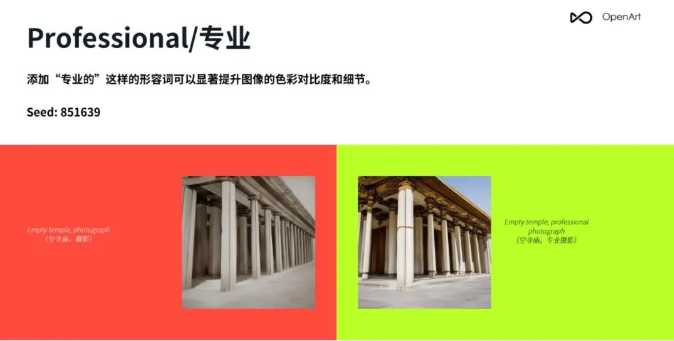
第四章、Stable Diffusion参数
- Resolution/分辨率
- CFC/提词相关性
- Step count/步数
- Seed/种子
- Sampler/采样
- 反向提示词(Prompt)
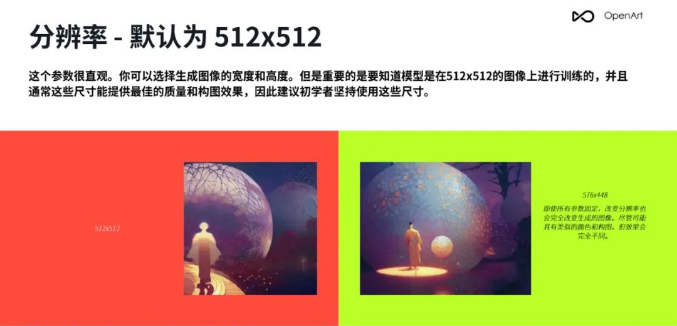
第5章 img2img(图生图),in/outpainting(扩展/重绘)
- 将草图转化为专业艺术作品
- 风格转换
- lmg2lmg 变体
- Img2lmg+多个AI问题
- lmg2lmg 低强度变体
- 重绘
- 扩展/裁剪
- …
第6章 重要提示
- 词语的顺序和词语本身一样重要
- 不要忘记常规工具
- 反向提示词(Prompt)
- …
第7章 OpenArt展示
- 提示词 (Prompt)
- 案例展示
- …
篇幅有限,这里就不一一展示了,有需要的朋友可以点击下方的卡片进行领取!

























 被折叠的 条评论
为什么被折叠?
被折叠的 条评论
为什么被折叠?








